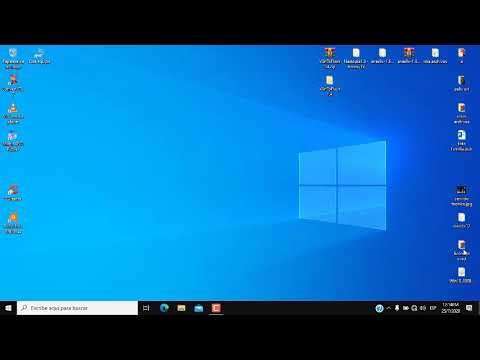
O WinToFlash é um programa que permite criar um dispositivo USB bootável a partir de um CD ou DVD de instalação do Windows. Com ele, você pode instalar o Windows em computadores que não possuem uma unidade de CD ou DVD, ou que apresentam problemas de leitura de mídia. Neste tutorial, iremos apresentar como usar o WinToFlash para criar um dispositivo USB bootável e instalar o Windows em um computador.
Descubre cómo WinToFlash te ayuda a crear una unidad de arranque fácilmente
Si alguna vez has necesitado instalar un sistema operativo desde una unidad USB, sabes lo complicado que puede ser crear una unidad de arranque. Sin embargo, gracias a WinToFlash, este proceso es mucho más fácil y rápido.
Con WinToFlash, puedes crear una unidad de arranque en solo unos minutos. Todo lo que necesitas es una imagen ISO del sistema operativo que deseas instalar y una unidad USB de al menos 4 GB de capacidad. WinToFlash se encarga del resto.
La mejor parte de WinToFlash es que es muy fácil de usar. Incluso si eres un usuario novato, podrás crear una unidad de arranque sin problemas. Simplemente sigue los pasos del asistente de WinToFlash y en poco tiempo tendrás una unidad de arranque lista para usar.
Con su interfaz fácil de usar y su capacidad para crear una unidad de arranque en minutos, no hay razón para no probarlo.
Passo a passo: como instalar o Windows no notebook usando um pendrive
Se você precisa instalar o Windows em um notebook que não tem um drive de CD/DVD, uma das opções é usar um pendrive bootável. Para isso, você pode usar o WinToFlash, um programa gratuito e fácil de usar.
Passo 1: Baixe o WinToFlash
Antes de começar, baixe o WinToFlash no site oficial.
Passo 2: Insira o pendrive
Insira um pendrive com pelo menos 4GB de capacidade no seu notebook.
Passo 3: Execute o WinToFlash
Execute o WinToFlash e selecione a opção “Windows Setup Transfer Wizard”.
Passo 4: Selecione o caminho do arquivo ISO do Windows
Selecione o caminho do arquivo ISO do Windows que você baixou e clique em “Next”.
Passo 5: Selecione o pendrive
Selecione o pendrive que você inseriu e clique em “Next”.
Passo 6: Formate o pendrive
O WinToFlash irá formatar o pendrive e copiar os arquivos do Windows para ele. Clique em “Next” para continuar.
Passo 7: Configure o BIOS do notebook
Configure o BIOS do seu notebook para dar boot pelo pendrive. Reinicie o notebook e aguarde a instalação do Windows começar.
Seguindo esses passos, você poderá instalar o Windows no seu notebook usando um pendrive de forma simples e rápida.